
Лабораторная работа №4
.docЛабораторная работа №4. Работа с объектами SmartArt
Цель работы:
Научиться работать с объектами SmartArt.
Теоретическая часть
Создайте новый документ MS Word.
Вставьте объект «Воронка» галереи рисунков SmartArt (рис.1).
Наберите текст, отформатируйте по следующим параметрам:
для текста «Арифметико-логическое устройство»: шрифт – полужирный, цвет – любой, заливка – градиентная, цвет заливки – на выбор;
для текста «Устройства ввода-вывода»: шрифт – обычный, цвет – на выбор, направление текста – поворот на 270о (выделить объект форматирования → правой кнопкой мыши → параметры анимации или формат фигуры), преобразовать окружность в овал, задать произвольный угол поворота; заливка – градиентная (выберите произвольный тип, направление заливки, цветовую гамму);
для текста «Устройства управления»: шрифт – обычный, цвет – на выбор, эффект тени для текста, цвет тени – на выбор;
для текста «Процессор»: шрифт – полужирный курсив, цвет – на выбор, эффект тени для текста, цвет тени выбрать контрастным по отношению к тексту.
Добавьте стрелки к рисунку, отформатируйте по указанному на примере шаблону (рис.2).
Общая постановка задачи
Изучить возможности программы MS Word для работы с объектами SmartArt.
Список индивидуальных данных
Номер варианта и задания, если это требуется в лабораторной работе, определяется преподавателем.
Пример выполнения работы
Рисунок 1 – Объект SmartArt «Воронка»
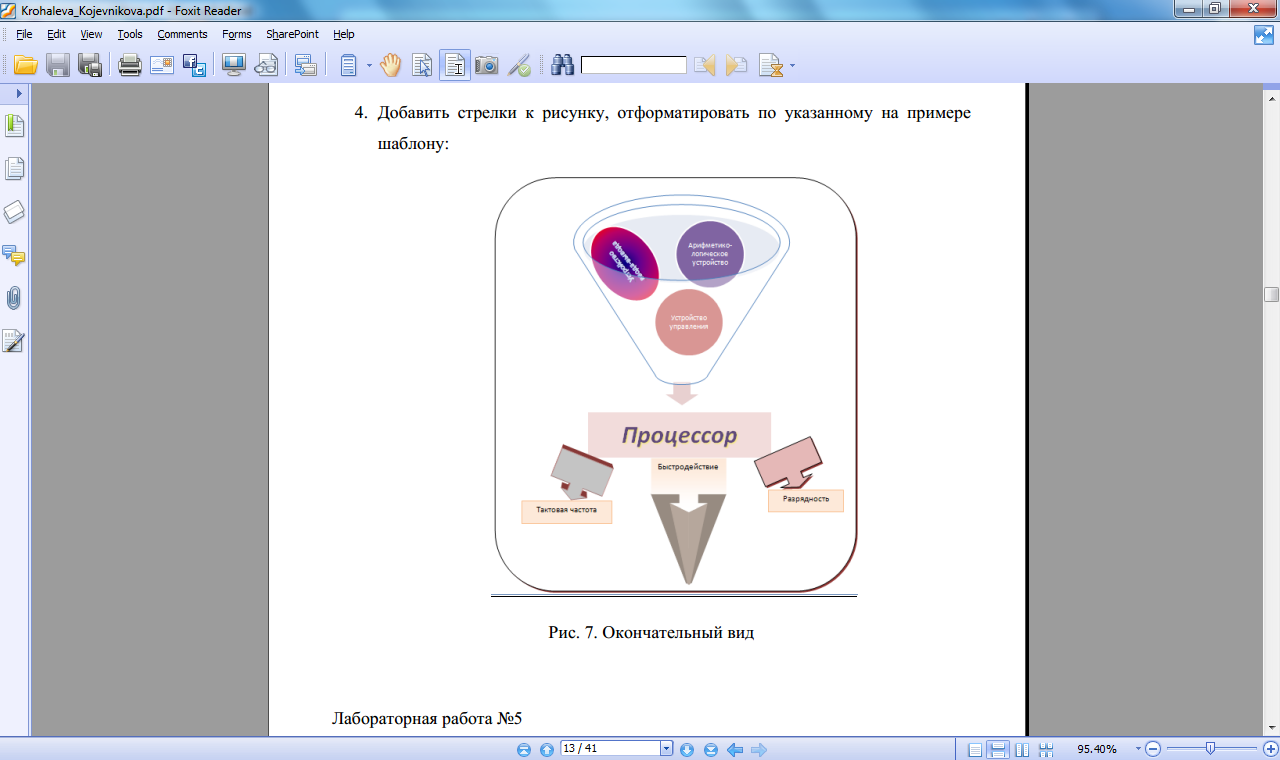
Рисунок 2 – Окончательный вид
Контрольные вопросы
Как создать объект SmartArt?
Каким образом его можно форматировать?

